
心身健康にフルリモートも日常生活も送るために使っているツールとその使い分け方(2019年2月版)
こんにちは、ももこ(@sasakuremomoko)です。
気になることや不安なことがあると、それひとつに頭がいっぱいになって、くよくよ悩みがちな私。
海外生活でフルリモートをしているのですが、かなり致命的な特性…!
予防策として、考えていること・気づいたこと・気になることは脳内から出すように気をつけています。
・頭の中から出すことで余裕が生まれる。
・客観的に見れるようになる。
・振り返りができるようになる。
そこで活躍しているのがオンライン・オフライン、様々なツールです。今回は、使っているツールとそれぞれの使い分けや工夫について書いてみます。
①日報-A4ノート
紙のA4ノートを使っています。このノートに、モーニングページ・Todo・やった時間とやったことを書いています。
■モーニングページ(モーニングノート)
これは、そのとき頭に浮かんだことをそのまま書くことです。仕事を始める前に書いています。これで一旦頭の中をクリアにします。
気になっていることがあると、仕事中でもずーっと頭の片隅に残って、不安が残ってしまう人におすすめです。
「ずっとやりたかったことをやりなさい」という本で紹介されているそうです。
■Todo
モーニングノートの後に書きます。その日の終わりか翌日の朝に見返して、実行したものにはチェックと取り消し線を引いています。
仕事だけでなく、「靴を洗う」「○○の本を読む」「ブログを書く」などプライベートのことも書いています。毎日小さな達成感が感じられてうれしい。
私のモーニングノートとTodoがこちら。2日分のせます。ページ上段がモーニングノートで、下段がTodoです。


■やった時間とやったこと
こちらも仕事に限らずプライベートのことも書きます。朝起きてからやったこと(起床・ベッドメイク・夫見送り・洗顔・着替え・朝ごはんなど)を書いていたら、ダラダラと布団の中でSNSを見ることがなくなりました。起きてやることがはっきりと手順化されたからだと思います。
やった時間とやったことはこちら。

こちらのノートは毎週の振り返りをするときにとっても役に立っています。
②1日のスケジュール作成-Google Calendar
Google Calendarを使っています。タスクだけでなく、休憩時間・予備時間・家事も入れるのがポイント。
■休憩時間
タスク毎にいれて、集中しすぎて疲れることを防いでいます。
■予備時間
タスクをつめつめにすると大概終わらなくないですか…?予めバッファーをもたせて、タスクをつめすぎないようにしています。
■家事
リモート勤務しているので、退勤時間があいまいになりがち…。食材の買い出しや夕食作りの時間を夕方にいれることで、今日の仕事は何時までに終わらせなければいけないか明確にしています。
実際のGoogle Calendarはこちら。1日の全体像を把握できればいいのでざっくりです。

ざっくりしかスケジュールをいれていないのは、タスクシュート時間術という時間管理法の考えを参考にしているからです。
24時間のタスクを見積もるってのは大変だろ?
そこで、1時間~3時間くらいの単位で分割して時間帯に役割を持たせることで、計画をたてたりそれを修正したりするのがずっとやりやすくなるってわけ。
今日の24時間でなにをやるか?ではなく、この2時間で何をやるかって考えれば良いんだからね。
引用:最高のタスク管理ツールTaskChute2を三年使い込んだ私がテンション高めに解説します
タスクシュート時間術については、次のセクションで詳しくご説明します。
ちなみに仕事に関しては5〜30分単位で作業を分解しているので、その管理はTaskChuteCloudを使っています。こちらに関しても次のセクションで説明します。
③分報-TaskChuteCloudとA4ノート
分報とは、タスクが終わるごとに、感想や気づいたこと、自分への申し送り事項を書くことです。
分報があることでタスク毎に気持ちを切り替えられたり、次回また同じタスクをやるときに気をつけたほうが良いことが書いてあるのでかなり便利です。
こちらはTaskChuteCloudとA4ノートを使っています。TaskChuteCloudは、仕事・英語学習について、ノートはプライベートに関することについての分報を書いています。
TaskChuteCloudってなに?という方もいらっしゃると思いますが、まずは実際のTaskChuteCloudとA4ノートのコメント部分をお見せします。
■TaskChuteCloud
赤い下線部分の「ライティングやらないって難しい」が分報です。

■A4ノート
赤い枠の部分が分報です。

③番外編:TaskChuteCloudとは?
ここでTaskChuteCloudについて説明したいと思います。
TaskChuteCloudとはタスクシュート時間術というタスク管理法を実践するためのWEBツールです。ChromeやSafariで開いて使います。
タスクシュート時間術とは、
一日の計画をたて、その実績をログに残し、次回に向けてチューニングするというサイクルを回し続けることで、
重要度の低いことを切り捨て、重要度の高い仕事に集中し、時間を豊かにしながら生活の質をあげてくれるもの
(参考:なぜか仕事をサクサクこなせてしまうタスクシュート時間術)
行うことは、基本的には5つ。
①今日一日のタスクを書き出し
②実行順に並び替え
③タスク毎に見積時間を入力し
④上から順に実行
⑤タスクの開始時間と終了時間は記録し、実際にかかった時間と分報入力
実際にやるとこんな感じ(TaskChuteCloudのスクショです)。上から順に実行したタスクが並んでいます。

各タスクには、タスク名・見積もり時間・実績時間・分報を記入する欄があります。
このように計画→実行→記録→計画へ反映というサイクルを実行することで、
・全タスクが終了する時間がわかるので、余裕があるのか遅れているのかわかる
・次回タスク実行時により正確な見積もり時間が設定できる
・気をつけないこと、やったほうがいいことを次回タスク実行時に反映できるようになります。
このタスクシュート時間術を実際にやってみると
・今日の仕事終わるの22時じゃん!!
→タスク入れすぎ
・全然見積もり時間どおりに終わらない…
→見積もり甘すぎ、もっと細かくタスク分解せよ
・気になることだったり、簡単なことからやってたら、すべきことを実行する時間なくなってた…
→優先順位考えて先にやろうね(当たり前なんだけど難しいよね…)
など驚愕の事実を目の前につきつけられます(経験談)…!!!こんなにも可視化されてしまうと行動を変えざるを得ない。
TaskChuteCloudには様々な機能がありますが、一気にやると手順が多いため、習慣化されない可能性が高くなります。
少しでも私の経験談が自分と重なったら、まずは時間を見積もり、実績時間を記録することから初めてみてください!
もっとタスクシュート時間術について知りたいという方には、本をおすすめします。
タスクシュートとWEBで検索するとたくさん情報がでてくるのですが、情報がありすぎて混乱するかもです。
体系的にまとめられた本を1冊読んで実践、疑問があればピンポイントに検索、がおすすめです。
タスクシュート時間術の実践を助けるツール「TaskChuteCloud」はこちらです。
④気づきや忘れたくないことのメモ-Slack
Slackを使い始めました。自分だけのワークスペースに専用のチャンネルをつくっています(Slackについてはいちばん最後のセクションでご説明します)。
今までは、PostEverというEvernoteに勝手に同期してくれるメモアプリを使っていたのですが、全く見返さないのでツールを変えてみました。
Evernoteはノートが独立しているので、いちいちノートを開いて閉じてという作業が発生しますが、Slackはスクロールで一覧して見れるのでそこも便利そう。
⑤ブログやツイートでまとめたいことのメモ-Slack
こちらもSlackに専用チャンネルを作ってみました。
今までは、Twitterの下書き機能かHootsuite(フートスイート)というSNSアカウント一括管理アプリを使っていました。
Twitterの下書きだとタイムラインや通知を見てしまって、思考が遮断されるのがデメリットでした。(気づいたらTwitterの時間になってる…)
Hootsuiteは、開いたページではタイムラインや通知は表示されないのですが、アプリだと下書きがなく予約投稿しかできない。
ということでSlackに乗り換えです。
⑥サブスクリプションの管理-Slack
ちょっとテーマとそれますが、大事なお金の管理ということで。こちらもSlackに専用チャンネルを作ってみました。
単発の管理はzaimという家計簿アプリを使っていましたが、サブスクリプションは今まで管理していませんでした。気づいたら増えている毎月の引き落とし…。
ということで、毎月その月のサブスクリプションを投稿することにします。忘れないようにSlackのリマインダー機能を活用。
⑦Slackってなに?ワークスペース、チャンネルってなに?
最後のセクションではSlackってそもそも何やねんというお話をものすごく簡単にしたいと思います。
私も使い始めてまだ2ヶ月程度。感度の高いIT系の人が使うツールという認識でちょっと苦手でした。
Slackとは、簡単に言うとオンライン上でチャット(会話)ができるツールです。
「ワークスペース」というグループをつくって、その中にテーマごとに掲示板のような「チャンネル」をつくって、やり取りができるのです。
私は自分しか参加していない「ワークスペース(グループ)」をつくり、そのなかに3つの「チャンネル(掲示板)」をつくって、自分のオンラインメモ帳としてつかっています。
◾️ワークスペース(グループ)
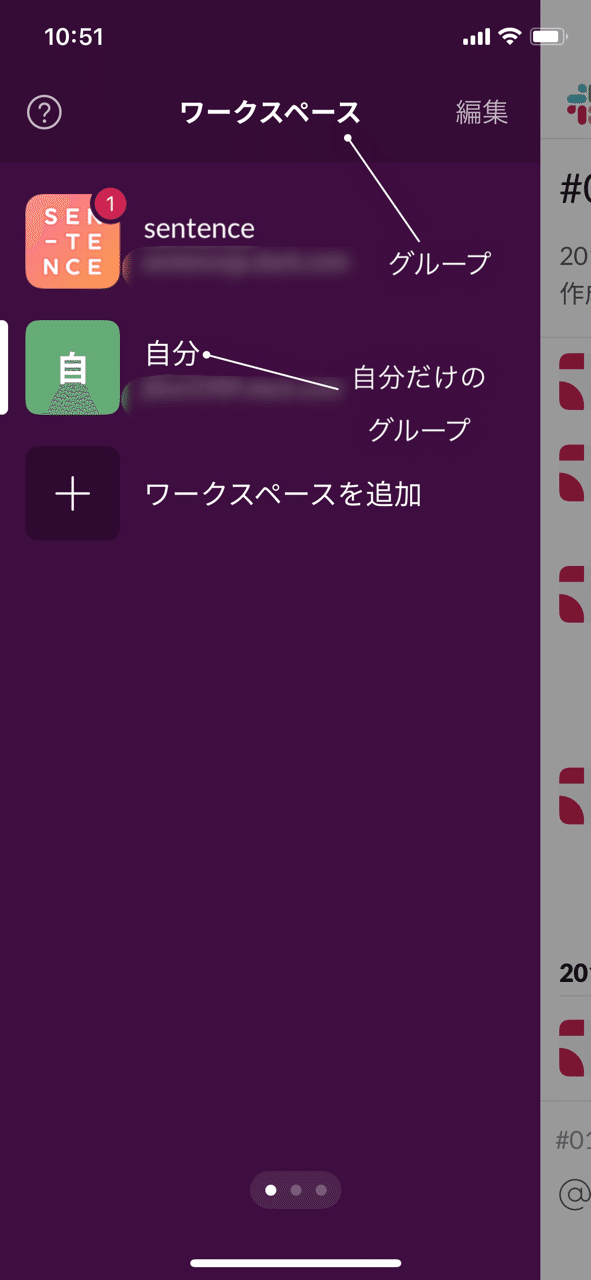
◾️チャンネル(掲示板)
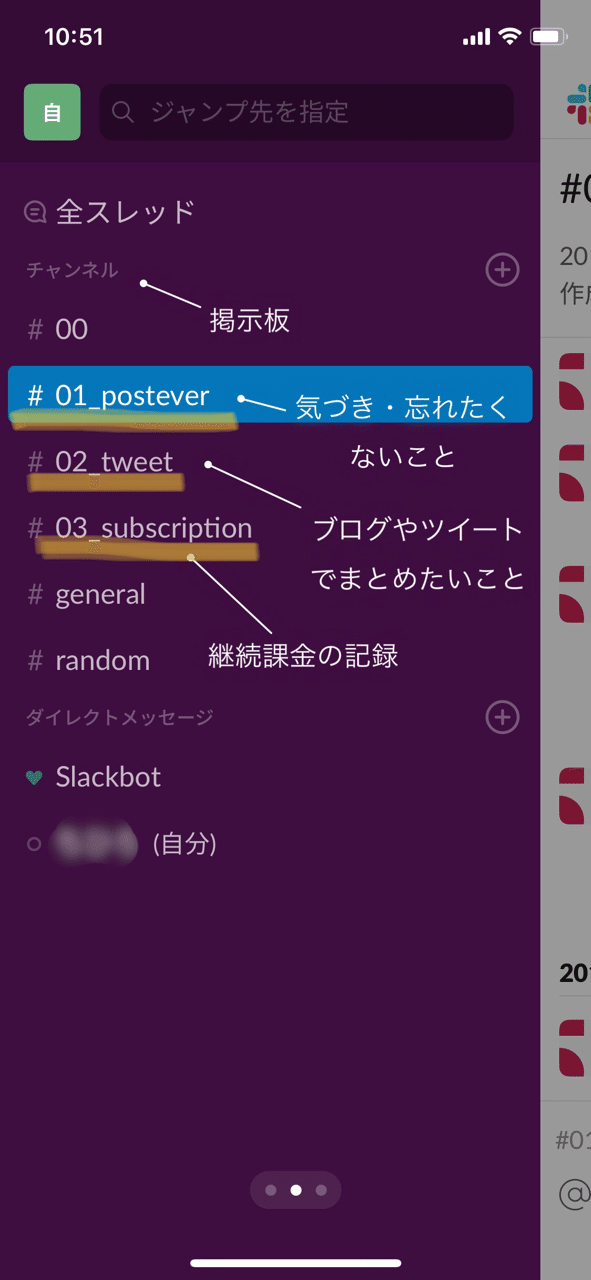
◾️メモの例
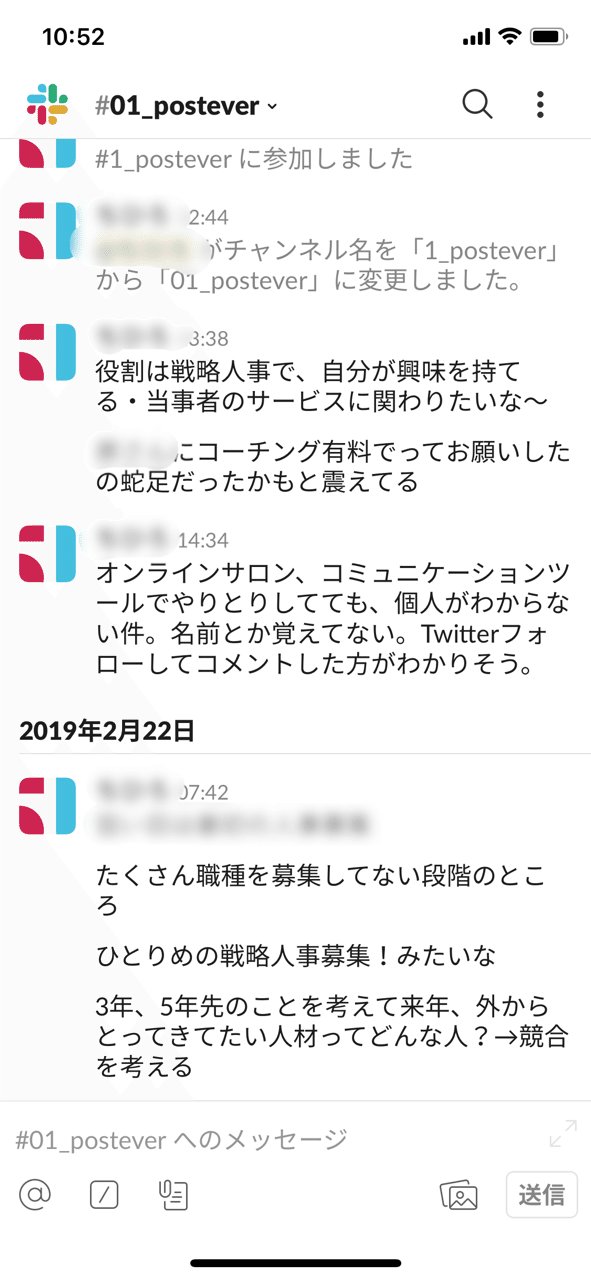
ちなみにSlackをつかわなくてもLINEでも同じようなことができます。
LINEで自分だけのグループを複数つくればOKです。以前私もやっていました。
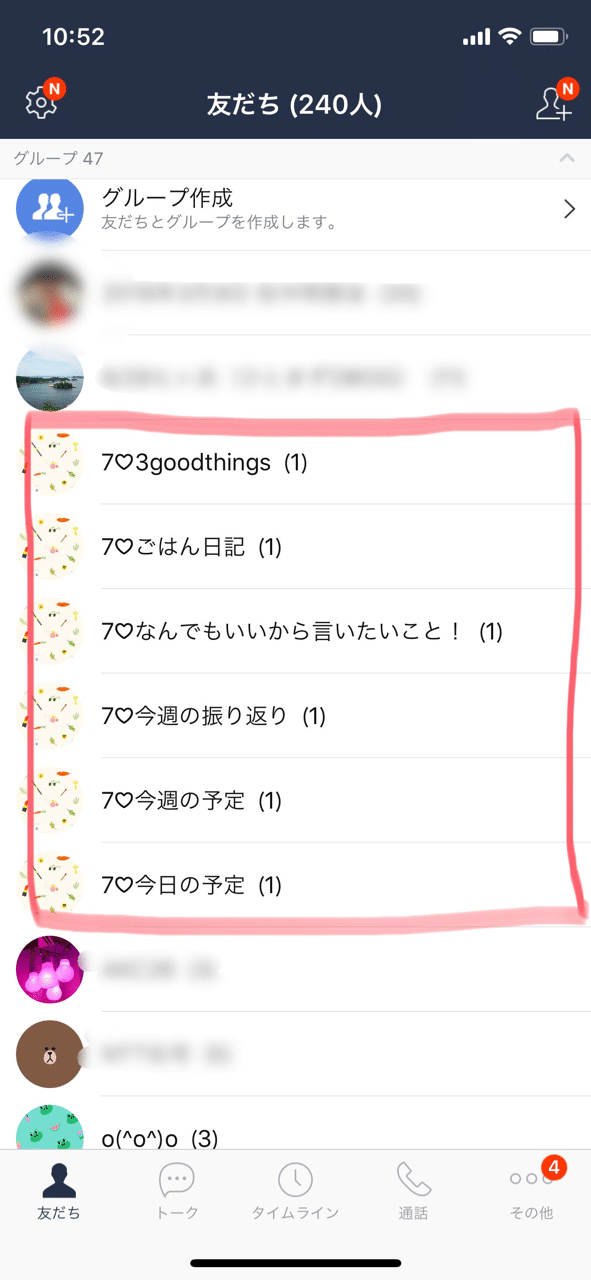
(このとき仕事にものすごく疲れている期間だったので、少しでもテンションがあがるようにと、グループ名に好きな数字の7と♡をいれていました)
今、Slackを使っている理由は、私が参加している書くことに特化したコミュニティ(オンラインサロン)「SENTENCE」でSlackを使ってコミュニケーションをとっていることもあり、新しいものを使ってみたい!という気持ちもあるためです。
以上です!
さいごに
このテーマで書くきっかけは、ますぶちみなこさんのnoteでした。
今までコミュニケーション以外の目的でSlackを使ったことがなかったのですが、こちらのnoteを読んで、今感じている不具合をSlackで解決できないかな〜と思えたのが発端です。
ぜひこちらもご覧ください!
リモートワークに関する記事はこちら
👉フルリモートは苦じゃないけどコミュニケーション欲はある。自分の気づきを社内用にアレンジして毎週アップするようにしていたら気づいたこと
